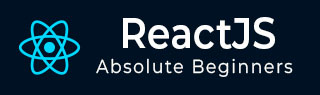
- ReactJS 教程
- ReactJS - 首页
- ReactJS - 简介
- ReactJS - 路线图
- ReactJS - 安装
- ReactJS - 特性
- ReactJS - 优点与缺点
- ReactJS - 架构
- ReactJS - 创建 React 应用程序
- ReactJS - JSX
- ReactJS - 组件
- ReactJS - 嵌套组件
- ReactJS - 使用新创建的组件
- ReactJS - 组件集合
- ReactJS - 样式
- ReactJS - 属性 (props)
- ReactJS - 使用属性创建组件
- ReactJS - props 验证
- ReactJS - 构造函数
- ReactJS - 组件生命周期
- ReactJS - 事件管理
- ReactJS - 创建一个事件感知组件
- ReactJS - 在 Expense Manager APP 中引入事件
- ReactJS - 状态管理
- ReactJS - 状态管理 API
- ReactJS - 无状态组件
- ReactJS - 使用 React Hooks 进行状态管理
- ReactJS - 使用 React Hooks 进行组件生命周期管理
- ReactJS - 布局组件
- ReactJS - 分页
- ReactJS - Material UI
- ReactJS - Http 客户端编程
- ReactJS - 表单编程
- ReactJS - 受控组件
- ReactJS - 非受控组件
- ReactJS - Formik
- ReactJS - 条件渲染
- ReactJS - 列表
- ReactJS - Keys
- ReactJS - 路由
- ReactJS - Redux
- ReactJS - 动画
- ReactJS - Bootstrap
- ReactJS - 地图
- ReactJS - 表格
- ReactJS - 使用 Flux 管理状态
- ReactJS - 测试
- ReactJS - CLI 命令
- ReactJS - 构建和部署
- ReactJS - 示例
- Hooks
- ReactJS - Hooks 简介
- ReactJS - 使用 useState
- ReactJS - 使用 useEffect
- ReactJS - 使用 useContext
- ReactJS - 使用 useRef
- ReactJS - 使用 useReducer
- ReactJS - 使用 useCallback
- ReactJS - 使用 useMemo
- ReactJS - 自定义 Hooks
- ReactJS 高级
- ReactJS - 可访问性
- ReactJS - 代码分割
- ReactJS - 上下文
- ReactJS - 错误边界
- ReactJS - 转发 Refs
- ReactJS - 碎片
- ReactJS - 高阶组件
- ReactJS - 与其他库集成
- ReactJS - 优化性能
- ReactJS - Profiler API
- ReactJS - 端口
- ReactJS - 无 ES6 ECMAScript 的 React
- ReactJS - 无 JSX 的 React
- ReactJS - 调和
- ReactJS - Refs 和 DOM
- ReactJS - 渲染 Props
- ReactJS - 静态类型检查
- ReactJS - 严格模式
- ReactJS - Web Components
- 其他概念
- ReactJS - 日期选择器
- ReactJS - Helmet
- ReactJS - 内联样式
- ReactJS - PropTypes
- ReactJS - BrowserRouter
- ReactJS - DOM
- ReactJS - 走马灯
- ReactJS - 图标
- ReactJS - 表单组件
- ReactJS - 参考 API
- ReactJS 有用资源
- ReactJS - 快速指南
- ReactJS - 有用资源
- ReactJS - 讨论
ReactJS - 动画事件处理程序
在 React 中,AnimationEvent 处理程序是响应 Web 应用程序中 CSS 动画事件的函数。这些事件使我们能够在动画生命周期的各个阶段执行某些操作,例如动画开始、重复和结束时。因此,在本教程中,我们将了解如何在 React 应用程序中使用 AnimationEvent 处理程序。
如何使用它?
一种用于 CSS 动画事件的事件处理程序。
<div
onAnimationStart={e => console.log('onAnimationStart')}
onAnimationIteration={e => console.log('onAnimationIteration')}
onAnimationEnd={e => console.log('onAnimationEnd')}
/>
AnimationEvent 处理程序参数
当我们在 React 中创建 AnimationEvent 处理程序时,我们只有一个参数,通常称为 e(“事件”的缩写)。此参数是一个 React 事件对象,其中包含有关动画事件的信息。此事件对象包含特定于 AnimationEvent 的额外功能,例如 -
| 序号 | 属性和描述 |
|---|---|
| 1 | animationName 此属性指定触发事件的动画的名称。当我们的应用程序中有多个动画并且想要知道当前活动的是哪个动画时,它会派上用场。 |
| 2 | elapsedTime elapsedTime 属性提供自动画开始以来的时间(以秒为单位)。此属性可用于识别动画的进行程度,并根据经过的时间执行某些操作。 |
| 3 | pseudoElement CSS 中的伪元素(如 ::before 和 ::after)允许我们为元素的某些区域设置样式。pseudoElement 属性定义受动画事件影响的伪元素,如果我们的动画包含某些伪元素,则可以提供更多控制。 |
现在我们已经介绍了 AnimationEvent 处理程序及其参数,让我们创建一个基本的 React 应用程序来将我们学到的知识付诸实践。
示例
示例 - 更改背景颜色
我们将创建一个基本的 React 应用程序,演示 AnimationEvent 处理程序的使用。因此,我们将有一个通过 CSS 动画更改其背景颜色的框。
App.js
import React from 'react';
import './App.css';
class App extends React.Component {
handleAnimationStart(e) {
console.log('Animation started:', e.animationName);
}
handleAnimationEnd(e) {
console.log('Animation ended:', e.animationName);
}
render() {
return (
<div className="box" onAnimationStart={this.handleAnimationStart} onAnimationEnd={this.handleAnimationEnd}>
CSS Animation Demo
</div>
);
}
}
export default App;
App.css
.box {
width: 200px;
height: 200px;
background-color: red;
animation: colorChange 3s infinite;
}
@keyframes colorChange {
0% {
background-color: red;
}
50% {
background-color: blue;
}
100% {
background-color: red;
}
}
输出
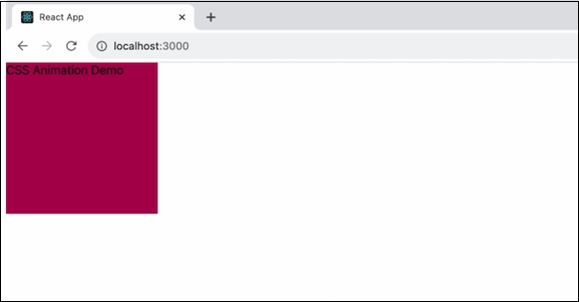
在上面的示例中,我们有一个简单的 React 类组件,其中包含两个事件处理程序:handleAnimationStart 和 handleAnimationEnd。当动画开始和结束时,这些处理程序将消息记录到控制台。
当我们打开浏览器的开发者控制台时,我们将看到通知显示动画何时开始和结束,以及动画的名称。
示例 - 样式化动画
在这个 React 应用程序中,我们将使用 CSS 创建一个样式化动画。我们将使用应用于 styled-animation-div 类的滑动动画 (slide-in)。动画从元素在视口外部平移开始,并在 5 秒内逐渐将其移动到其原始位置。
App.js
import React from 'react';
import './App.css'; // Import the corresponding CSS file
const App = () => {
return (
<div
onAnimationStart={() => console.log('onAnimationStart')}
onAnimationIteration={() => console.log('onAnimationIteration')}
onAnimationEnd={() => console.log('onAnimationEnd')}
className="styled-animation-div"
>
Styled React App with Animation
</div>
);
};
export default App;
App.css
.styled-animation-div {
/* Add desired styles and animations here */
animation: slide-in 5s ease-in-out;
color: chocolate;
}
@keyframes slide-in {
0% {
transform: translateX(-100%);
}
100% {
transform: translateX(0);
}
}
输出
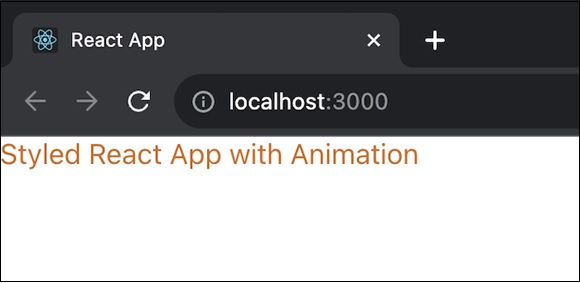
示例 - 淡入应用程序
这是另一个带有不同动画的 React 应用程序示例。在这里,我们将创建 App.js 和 App.css 文件。该应用程序将使用应用于 fade-in-div 类的淡入动画 (fade-in)。元素从不透明度为零开始,并在 5 秒内逐渐变得完全不透明。
App.js
import React from 'react';
import './App.css'; // Import the corresponding CSS file
const App = () => {
return (
<div
onAnimationStart={() => console.log('onAnimationStart')}
onAnimationIteration={() => console.log('onAnimationIteration')}
onAnimationEnd={() => console.log('onAnimationEnd')}
className="fade-in-div"
>
React App with Fade-In Animation
</div>
);
};
export default App;
App.css
.fade-in-div {
opacity: 0;
animation: fade-in 5s ease-in-out;
color: rgb(88, 27, 5);
}
@keyframes fade-in {
0% {
opacity: 0;
}
100% {
opacity: 1;
}
}
输出
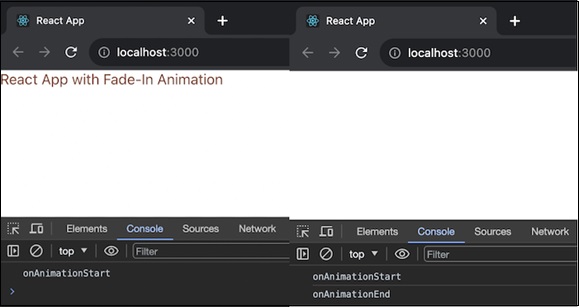
总结
我们已成功使用 AnimationEvent 处理程序和参数构建了一个 React 应用程序。现在可以将此知识应用于管理更复杂的动画并在我们的在线应用程序中构建有趣的用户体验。